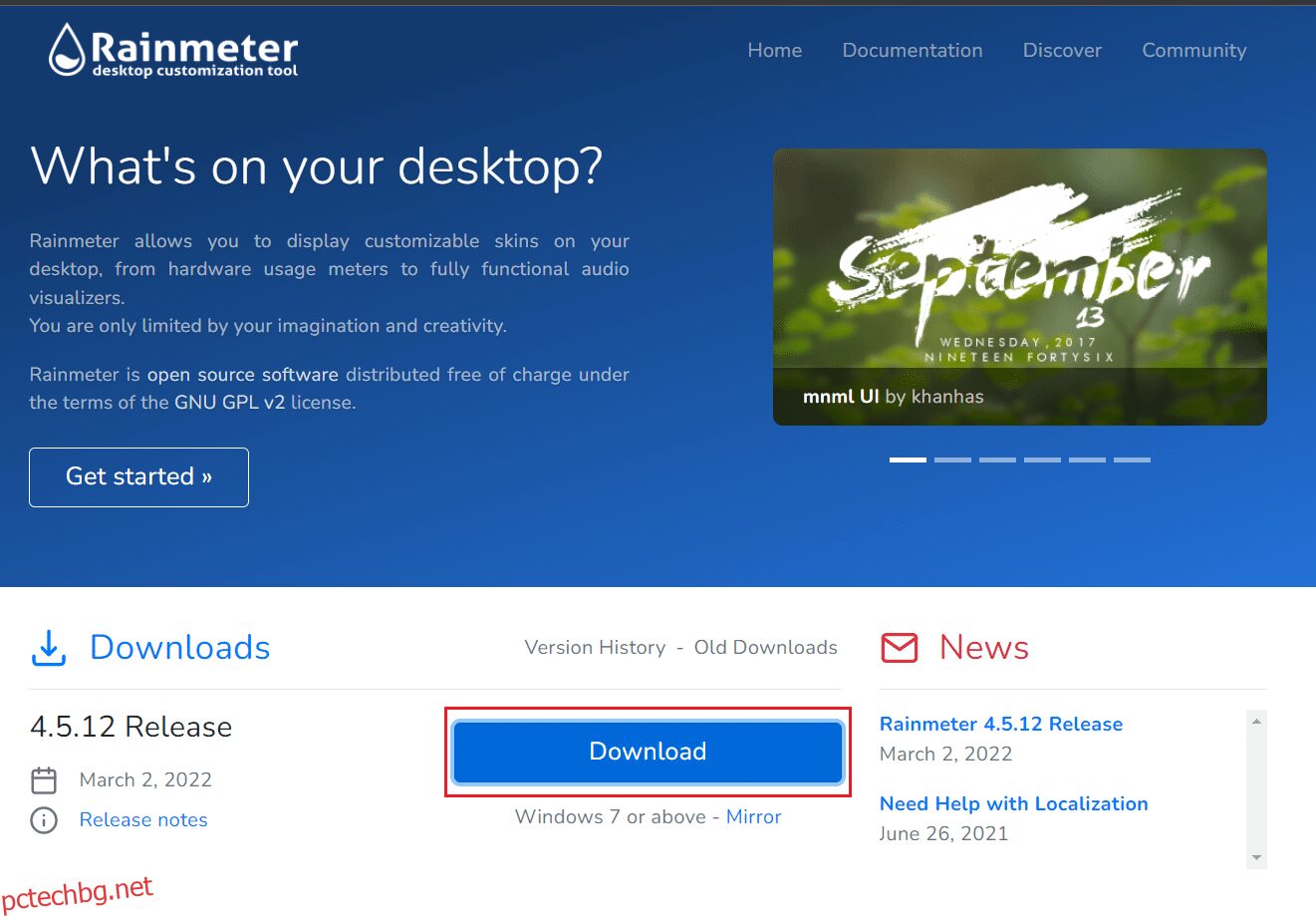Rainmeter е фантастичен софтуер за модифициране на Windows. Неговите кожи се избират от потребителите въз основа на информацията, която предоставят, и колко привлекателен те правят вашия работен плот. Потребителите могат да избират от различни скинове, за да придадат на компютъра си различен вид. Кожите на Rainmeter не са предназначени да се използват на множество дисплеи, но има начин да го направите. Ако сте някой, който търси съвети за същото, ние ви предлагаме полезно ръководство, което ще ви научи как да настроите скинове на Rainmeter с двоен монитор.
Съдържание
Как да настроите Rainmeter Dual Monitor Skins на Windows 10
Ето как можете да настроите скинове на Rainmeter с два монитора на Windows 10.
Забележка: Използването на няколко скина на Rainmeter ще попречи на производителността на вашата система, ако няма подходящ хардуер.
Стъпка I: Изтеглете и инсталирайте Rainmeter
Следвайте тези стъпки, за да изтеглите Rainmeter.
1. Изтеглете приложението Rainmeter от официален сайт.
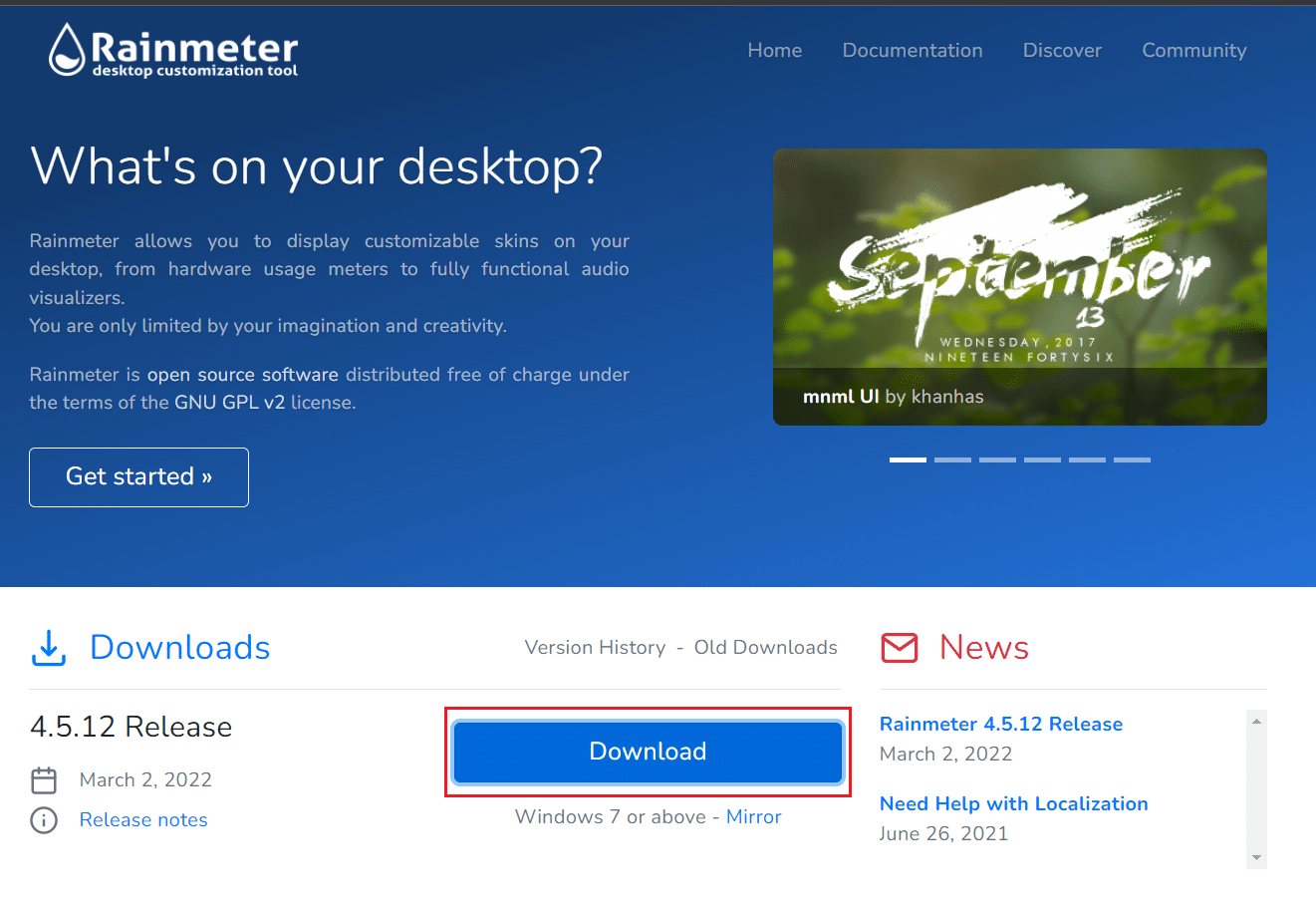
2. Стартирайте изтегления файл за настройка на Rainmeter и щракнете върху OK, след като изберете езика.
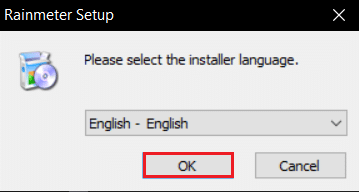
3. Изберете опцията Стандартна инсталация (препоръчително) и щракнете върху Напред.
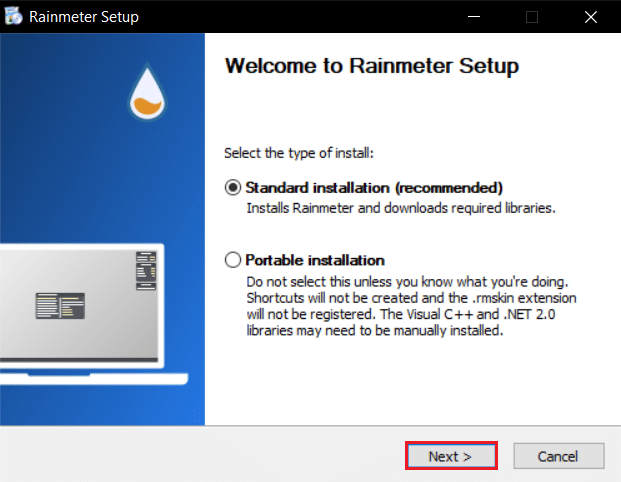
4. След това изберете пътя за инсталиране.
5. Изчакайте Rainmeter да се инсталира.
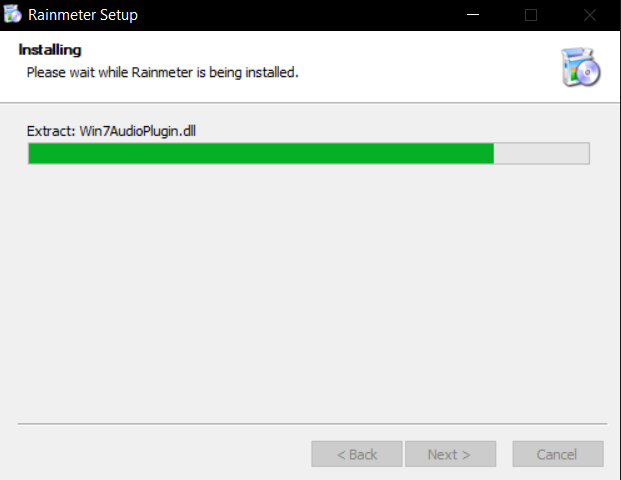
6. Щракнете върху Готово, след като завършите настройката на Rainmeter.
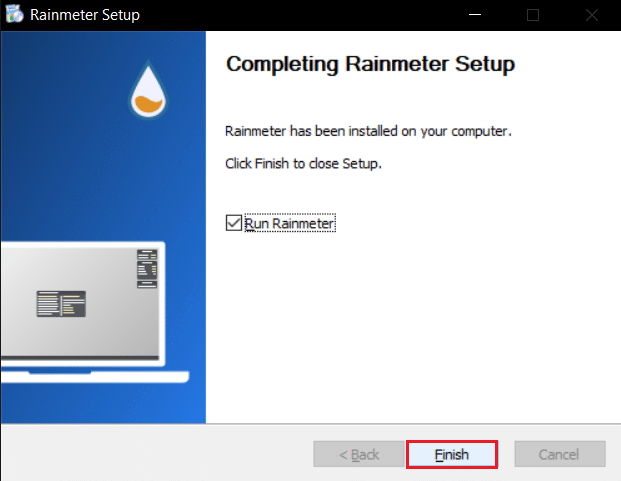
Стъпка II: Настройте Rainmeter Skins
Изберете кожите на Rainmeter, които искате да използвате на няколко дисплея. Ако използвате няколко скина, филтрирайте тези, които искате да използвате на всичките си дисплеи. Следвайте дадените стъпки, за да настроите скинове на двоен монитор Rainmeter.
1. Отидете до дадения път за местоположение във File Explorer.
C:UsersYourUserNameDocumentsRainmeterSkins
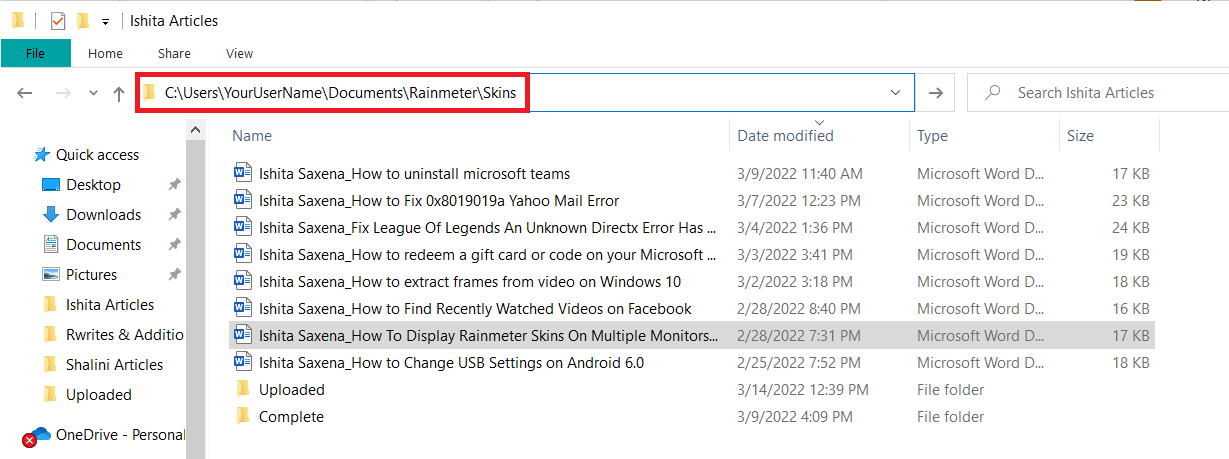
2. Дублирайте всички папки, съдържащи скинове на Rainmeter, които искате да се показват на множество екрани.
Забележка: Можете да го преименувате, за да го идентифицирате лесно като копие. Няма да пречи на системния потребителски интерфейс.
3. Натиснете клавиша Windows, въведете Rainmeter и щракнете върху Отвори.
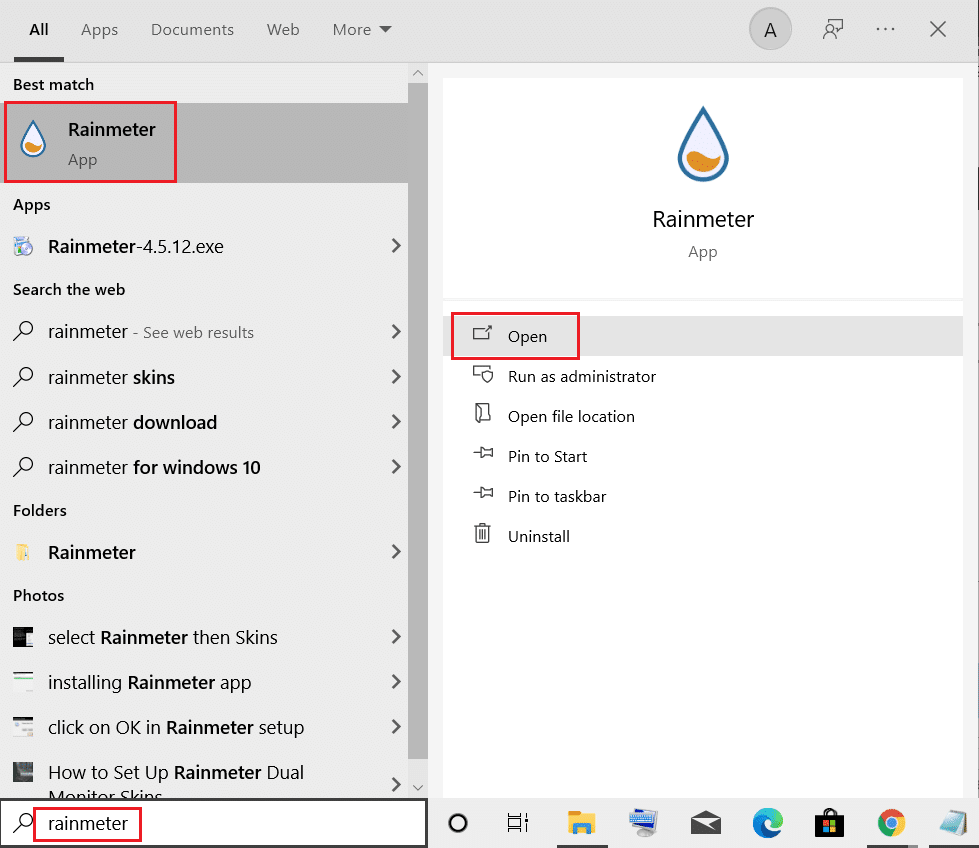
4. Щракнете с десния бутон върху Rainmeter и изберете опцията Управление на кожата.
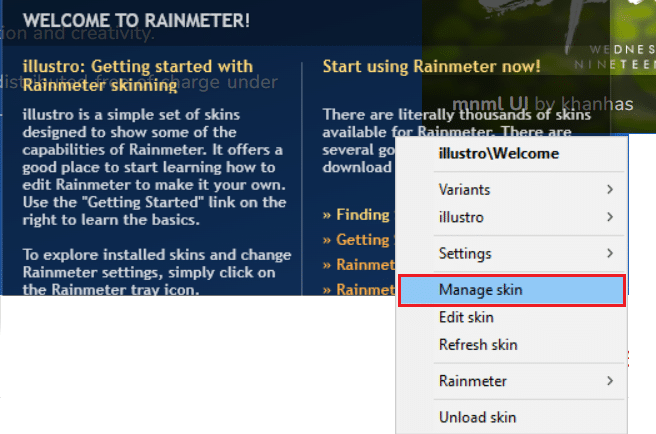
5. Щракнете върху опцията Покажи монитор.
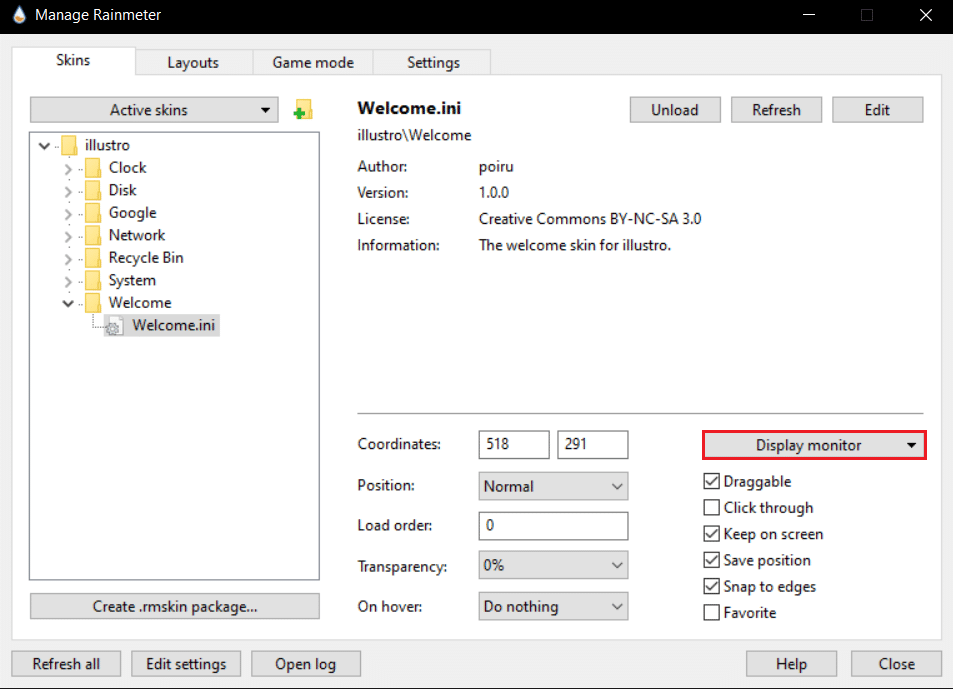
6. Изберете монитора от падащото меню и приложете скинове.
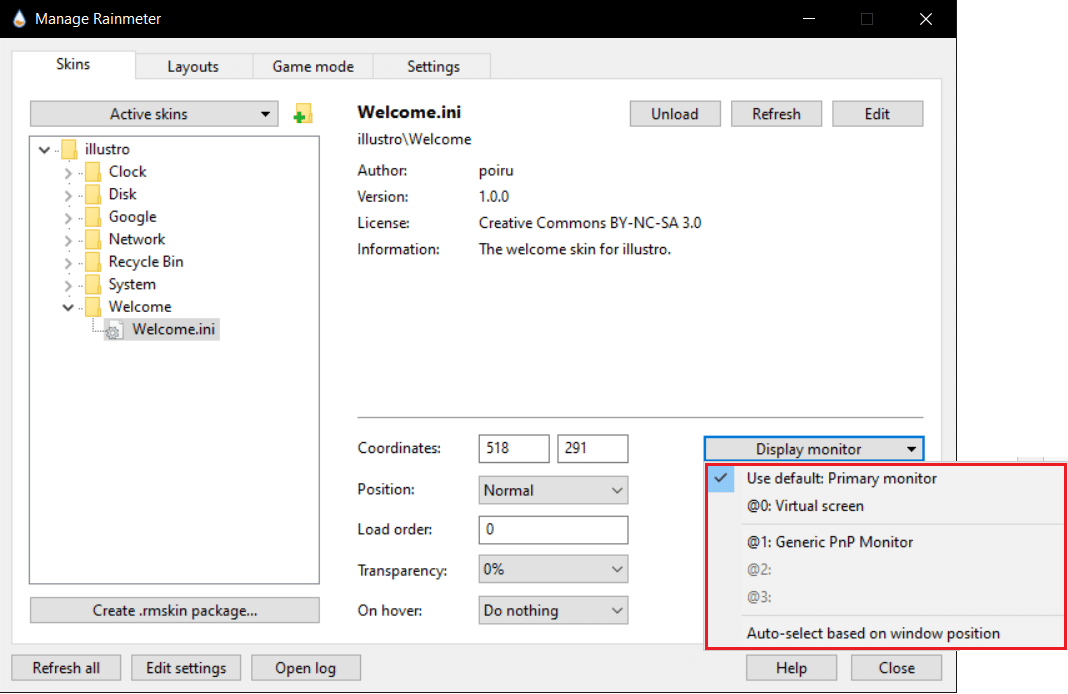
Можете да използвате този метод на няколко монитора едновременно. Скинове могат да бъдат дублирани без ограничение. Този метод ще възпроизведе само кожата в нейното текущо състояние. Няма да промени външния си вид. Можете обаче да копирате модифицирана кожа, тъй като INI файлът остава същият. Промените ще се покажат на други монитори, които използват модифицираната кожа.
Често задавани въпроси (ЧЗВ)
Q1. Безопасно ли е да използвате скинове на Rainmeter?
Отговор: Те са напълно безопасни, защото са достъпни за изтегляне само след цялостна проверка на оторизирани уебсайтове. Въпреки това, ако настройката на вашата система е неадекватна, може да срещнете трудности при работата с тях. Зависи от системата.
Q2. Rainmeter консумира ли голямо количество RAM?
Отговор: Да, поради анимациите изисква приблизително 35 MB RAM и ще консумира 5% производителност на процесора. Повечето теми на Rainmeter използват част от това и може да се намали допълнително чрез деактивиране на анимациите.
Q3. Кой е най-добрият начин да се отървете от кожите на Rainmeter?
Отговор: Просто изтрийте скинове, от които искате да се отървете от Documents/Rainmeter/skins (което е папката по подразбиране). След това отворете Rainmeter и отидете в долната част на страницата и изберете Refresh skins. И те ще бъдат премахнати.
***
Надяваме се, че това ръководство е било полезно и сте успели да настроите скинове на Rainmeter с двоен монитор на Windows 10. Ако имате някакви запитвания или предложения, не се колебайте да ги пуснете в секцията за коментари.